
Live-valokuvat ovat hieno innovaatio, jonka Apple esitteli äskettäin iOS 9: ssä, jolloin käyttäjät voivat periaatteessa kuvata lyhyitä videoita, jotka näkyvät valokuvina. Valitettavasti ainoa tapa jakaa ne helposti on muiden iPhone-käyttäjien kanssa. Näin voit jakaa ne kaikkien kanssa.
Pidämme todella Live-valokuvista ja ajattelevat, että ne ovat loistava tapa kaapata muistoja sama vanha valokuvavalokuva . Eli jos sinulla ei ole iPhonea tai iPadia, jossa on iOS 9, et voi jakaa hauskaa.
On kuitenkin tapoja muuntaa ja jakaa Live-valokuvasi siten, että suurempi määrä ihmisiä voi tarkastella niitä. Tänään haluamme selittää, miten Live Photos voidaan muuntaa animoituiksi GIF-tiedostoiksi ja jakaa ne Facebookissa ja Instagramissa.
Live Photos -videotiedostojen tuominen Maciin
Live-valokuvat ovat oikeastaan vain lyhyitä (3 sekunnin) videoita, jotka näkyvät valokuvina kameran rullassa, kunnes painat niitä, jolloin ne toistetaan. Todellisin tapa jakaa ne helposti on muuntaa ne animoituihin GIF-tiedostoihin.
Live-valokuvien muuntamiseksi GIF: ksi video- tai MOV-tiedosto on ensin purettava ja muunnettava.
Ensimmäinen asia, jonka haluat tehdä, on kytkeä iPhone Maciin ja avata Image Capture -sovellus. Täällä olemme lajittaneet kaiken "Kind" mukaan, jotta voimme helposti löytää kaikki MOV-tiedostot.
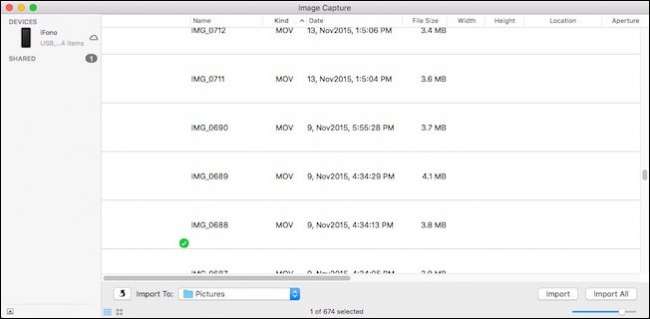
Valitettavasti emme voi kertoa mikä MOV-tiedosto on, joten on luultavasti parasta tuoda ne kaikki Maciin, jotta niiden lajittelu on helpompaa. Huomaa, että jos kaksoisnapsautat valintaa Image Capture -ohjelmassa, se avautuu ja tuo sen automaattisesti.
Live Photos -videotiedostojen tuominen Windows-tietokoneelle
Jos käytät Windows-tietokonetta, luultavasti helpoin tapa tuoda videotiedostoja iPhonesta tai iPadista on siirtyä iOS-laitteellesi Resurssienhallinnassa.
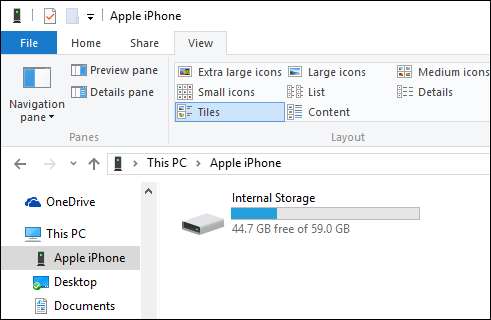
Jotta voit selata tämän laitteen sisäistä tallennustilaa, sinun on sallittava Windows-tietokoneen käyttää sitä. Jälkeenpäin sinun pitäisi pystyä näkemään kaikki iOS-laitteesi DCIM-kansiossa.
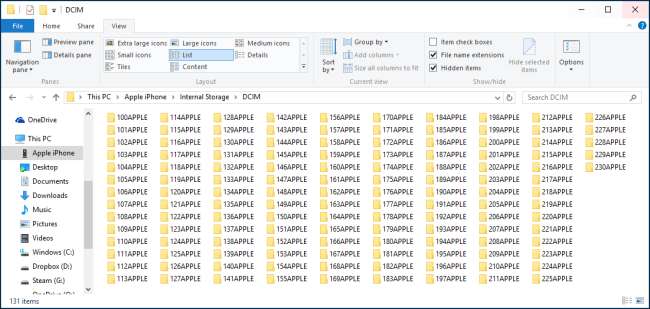
Et halua käydä läpi jokaista kansiota yksi kerrallaan ja yrittää löytää MOV-tiedostoa, joten on helpompaa vain etsiä niitä hakumerkkijonolla "* .mov". Tämä näyttää kaikki laitteesi tiedostot, jotka päättyvät tunnisteeseen .mov.
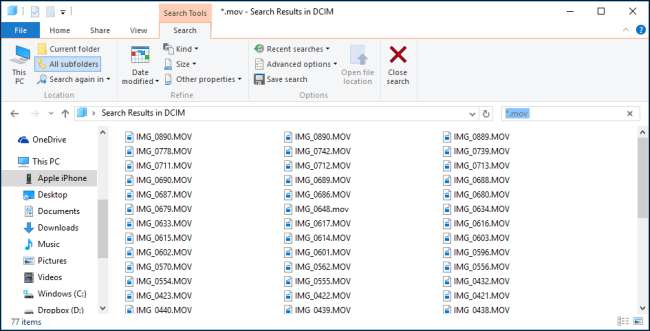
Kun löydät haluamasi MOV-tiedoston, haluat muuntaa sen GIF-muotoon, joten sinun on käytettävä valitsemaasi GIF-sovellusta tai verkkosivustoa. Seuraavassa osassa kerromme lyhyesti, miten animoituja GIF-tiedostoja luodaan Giphy.com-sivustolla ja lähetetään sitten Facebookiin.
Live-valokuvien jakaminen animoituina GIF-tiedostoina Facebookissa
Facebook ei vieläkään anna sinun animoida GIF-tiedostoja aikajanallesi, joten sinun on käytettävä animoitua GIF-palvelua, kuten Giphy.

Giphyn avulla voit ladata MOV-tiedoston sivustoon, joka muuntaa sen sitten automaattisesti animoituksi GIF-tiedostoksi.
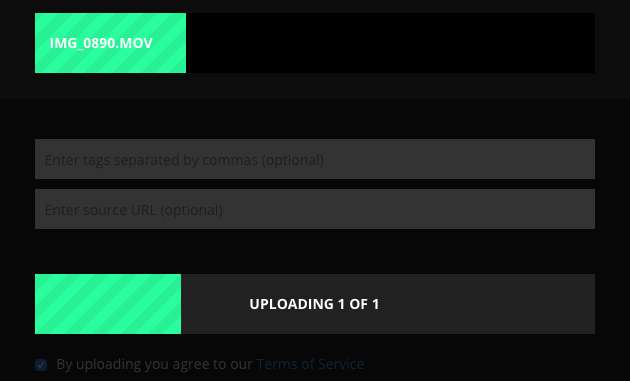
Muunnettuasi voit valita, mihin haluat jakaa sen. Tästä esimerkistä haluamme tietysti jakaa Facebookin.

Toisaalta, jos haluat tallentaa uuden animoidun GIF-tiedostosi paikallisesti tietokoneellesi, voit napsauttaa Lisäasetukset-välilehteä ja ladata sen.
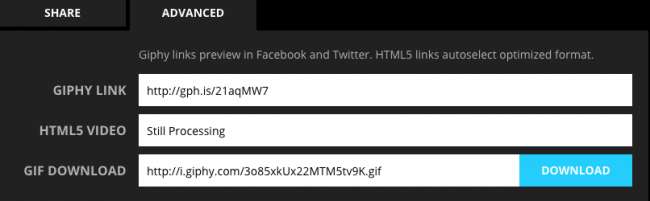
Kun jaat Facebookissa, voit lisätä kommentin (haluttaessa) ja lähettää sen sitten ystävillesi.
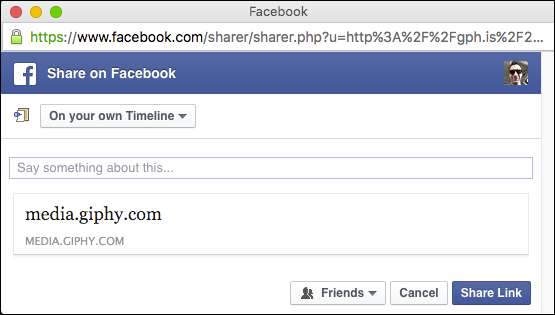
Animoidun GIF-kuvan jakaminen tarkoittaa sitä, että se toistaa loputtomasti videotiedoston (jota voit tehdä enemmän kuin vapaasti), joka toistetaan kerran ja lopetetaan. Toisaalta, ehkä helpoin tapa jakaa Live Photo MOV -tiedostoja on lähettää ne Instagramiin.
Live-valokuvien jakaminen videoina Instagramissa
Live-valokuvien jakaminen Instagramissa on melko helppoa. Koska voit jakaa videoita jo helposti Instagramissa, sinun tarvitsee vain siirtää Live Photo -video puhelimeesi ja jakaa se tällä tavalla.
Ensimmäinen asia, joka sinun on tehtävä, on siirtää MOV-tiedosto AirDropin kautta. Kun olet siirtänyt tiedoston iPhoneen, avaa Instagram ja valitse videotiedosto, jonka haluat jakaa.

Kun olet valinnut videotiedostosi, voit käyttää suodattimia ja muokata sitä tavalliseen tapaan.
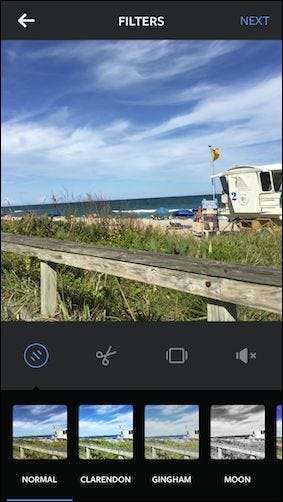
Huomaa, että voit jakaa videosi helposti Facebookiin Instagramista, jos et halua muuntaa MOV-tiedostosi animoituksi GIF-tiedostoksi.
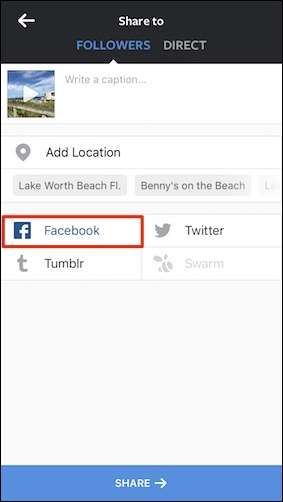
Tällä hetkellä Live Photos -kuvien jakaminen laajan yleisön kanssa on hieman hankalaa, ja se voi estää useimpia käyttäjiä tekemästä sitä, mutta se on mahdollista.
Toivottavasti jossain vaiheessa Apple tai kolmannen osapuolen kehittäjä luo sovelluksen, jonka avulla käyttäjät voivat jakaa Live-valokuvia helposti siirtymättä niin monien vanteiden läpi. Muista myös, että sinun ei tarvitse jakaa vain Facebookin tai Instagramin kautta, vaan voit myös käyttää Giphyä jakamaan Twitteriin, Pinterestiin, Tumblriin ja muuhun.
Toivomme, että tämä artikkeli oli sinulle hyödyllinen ja aloitat Live-valokuviesi jakamisen sopivalla tavalla. Jos sinulla on kysyttävää tai kommentteja, jotka haluat jakaa kanssamme, jätä palautteesi keskustelufoorumillemme.







